AutoCAD ist eine der bekanntesten Anwendungen in der Welt des Designs, die dem Benutzer eine breite Palette von Anwendungen und Werkzeugen für verschiedene Aufgaben vom Entwurf bis zur Fertigstellung großer Projekte bietet.
Denken Sie daran, dass AutoCAD eine Software ist, die so entwickelt wurde, dass wir die Vorteile einer computergestützten Anwendung nutzen können und weit verbreitet in der 2D-Zeichnung und 3D-Modellierung eingesetzt wird. AutoCAD benötigt aufgrund seiner Anforderungen und Entwicklungskapazitäten ausreichend Festplattenspeicher und hohe Hardwareressourcen. Wenn es also nicht mehr benötigt wird, können wir es deinstallieren.
In diesem Tutorial erfahren Sie von TechnoWikis, wie Sie AutoCAD unter Windows vollständig deinstallieren.
So deinstallieren Sie AutoCAD vollständig
Zunächst greifen wir auf die Systemsteuerung zu, wo wir Folgendes sehen. Hier klicken wir auf die Zeile „Programm deinstallieren“:

Dann finden wir im neuen Fenster das Programm „Autodesk AutoCAD 2024“. Bei der Auswahl klicken wir auf „Deinstallieren“.
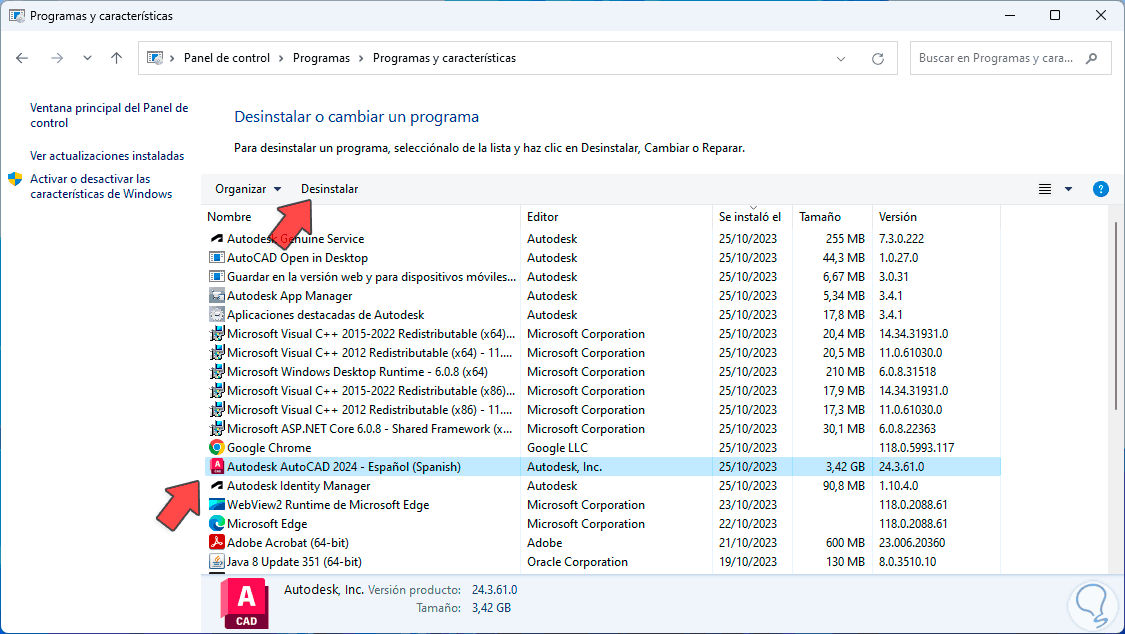
Wir müssen die UAC-Berechtigungen akzeptieren:
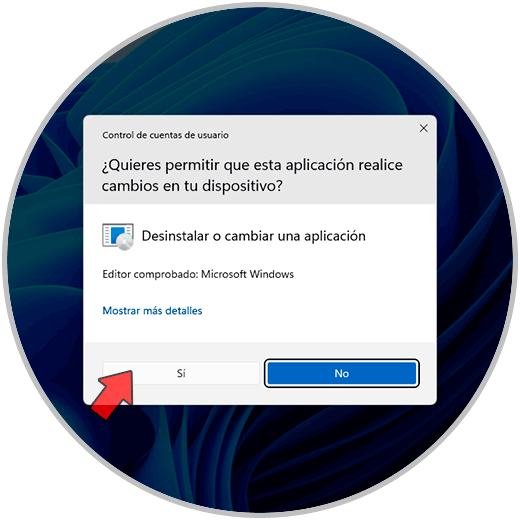
Dann öffnet sich der Deinstallationsassistent:

Sobald der Ladevorgang abgeschlossen ist, sehen wir Folgendes. Dort klicken wir auf „Deinstallieren“:
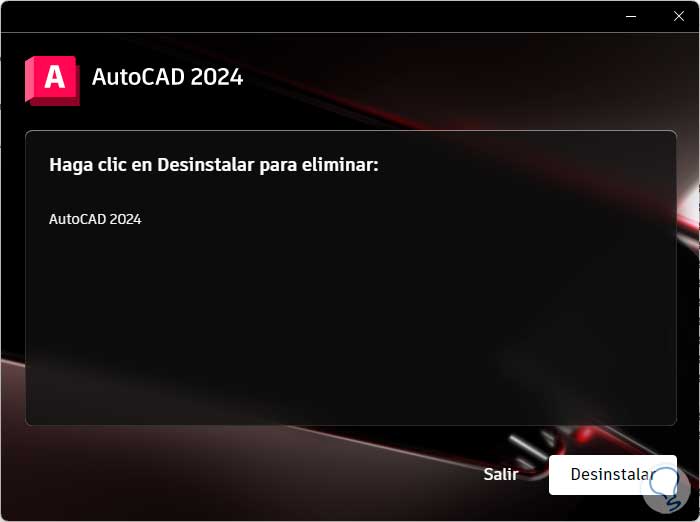
und der Deinstallationsvorgang beginnt:
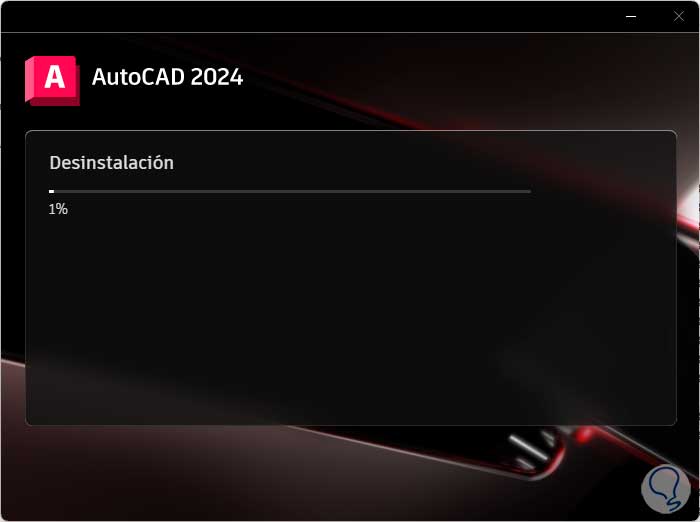
Wenn dieser Prozess abgeschlossen ist, werden wir Folgendes sehen. Dort klicken wir auf „Fertig stellen“
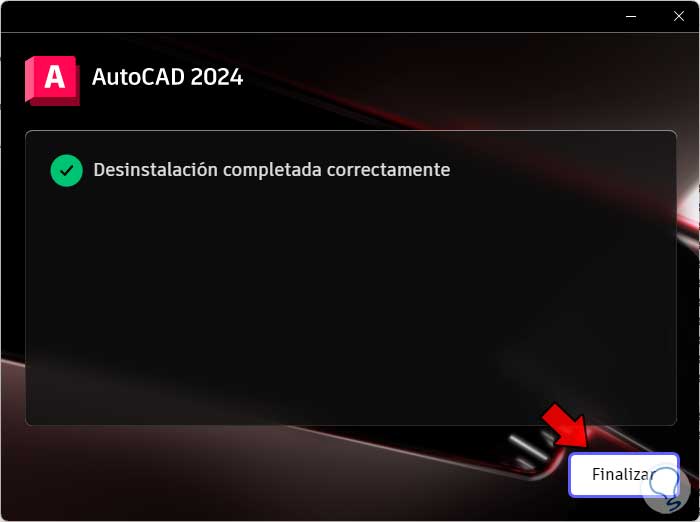
und wir überprüfen, ob es vom System deinstalliert wurde:
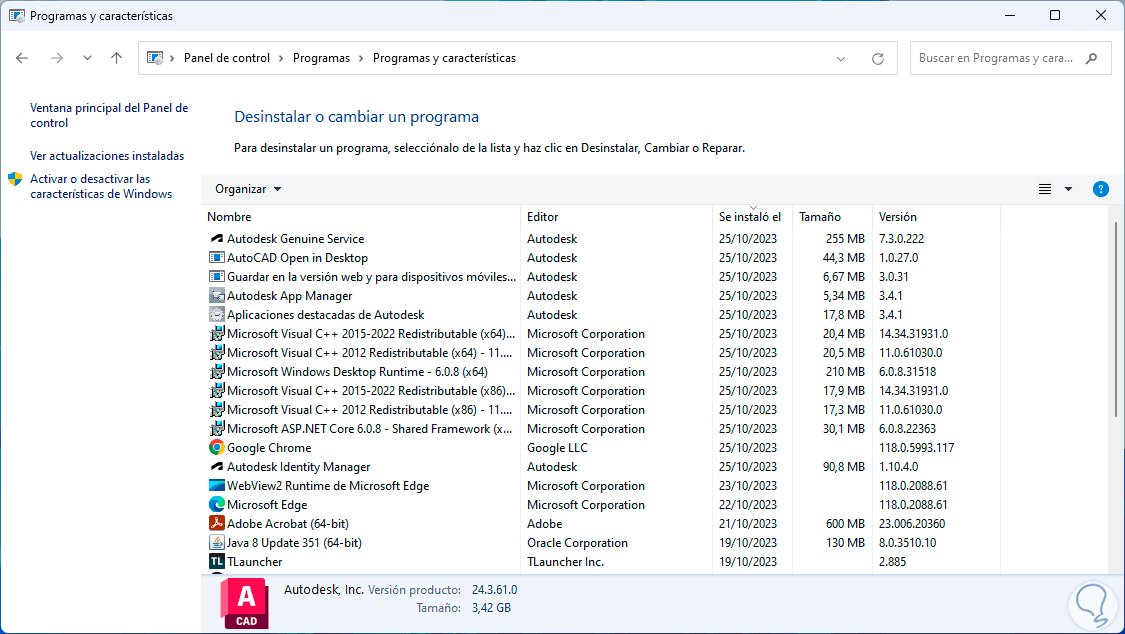
Um den AutoCAD-Deinstallationsvorgang abzuschließen, öffnen wir den Datei-Explorer und gehen zum Installationspfad, der standardmäßig C:Programme lautet. Dort suchen wir den Autodesk-Ordner:
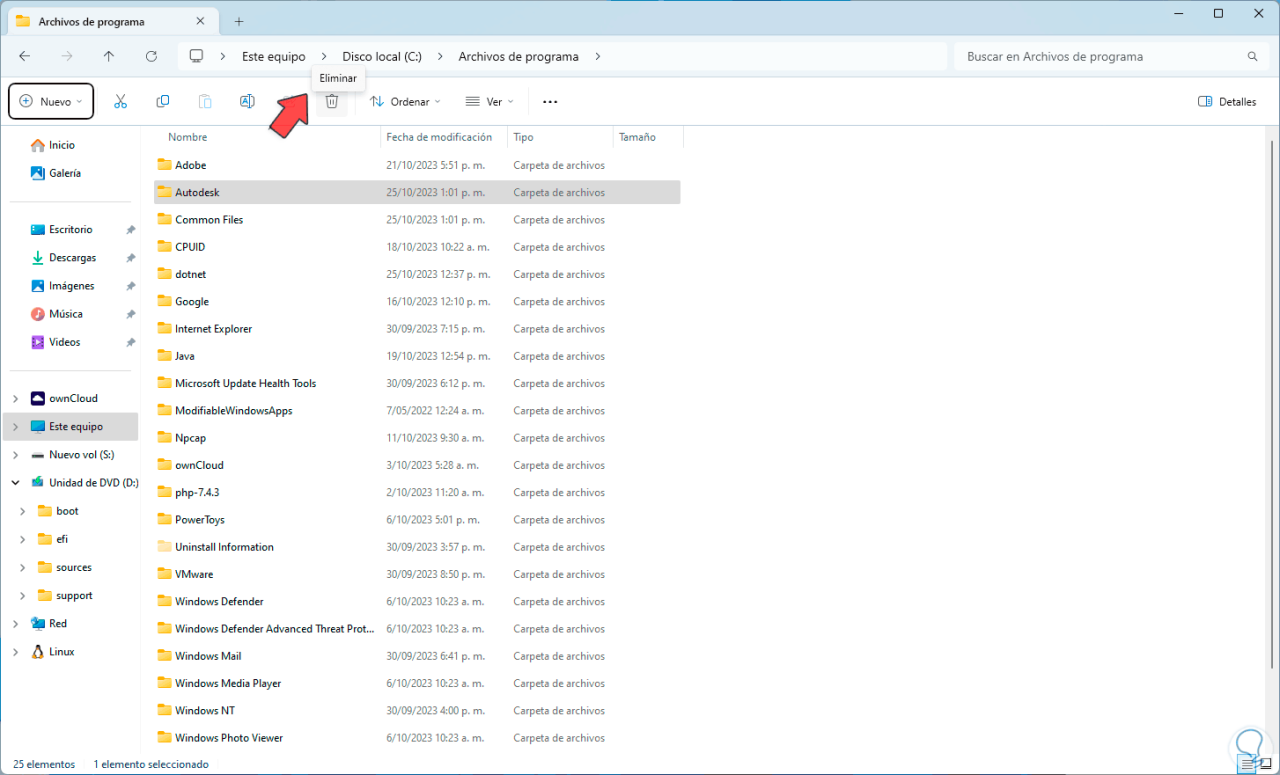
Klicken Sie nach der Auswahl auf „Löschen“. Folgendes wird geöffnet:
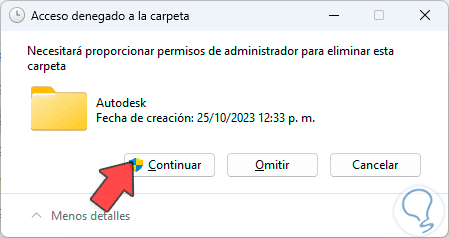
Wir klicken auf „Weiter“ und warten, bis der Vorgang durch Löschen dieses Ordners abgeschlossen ist:
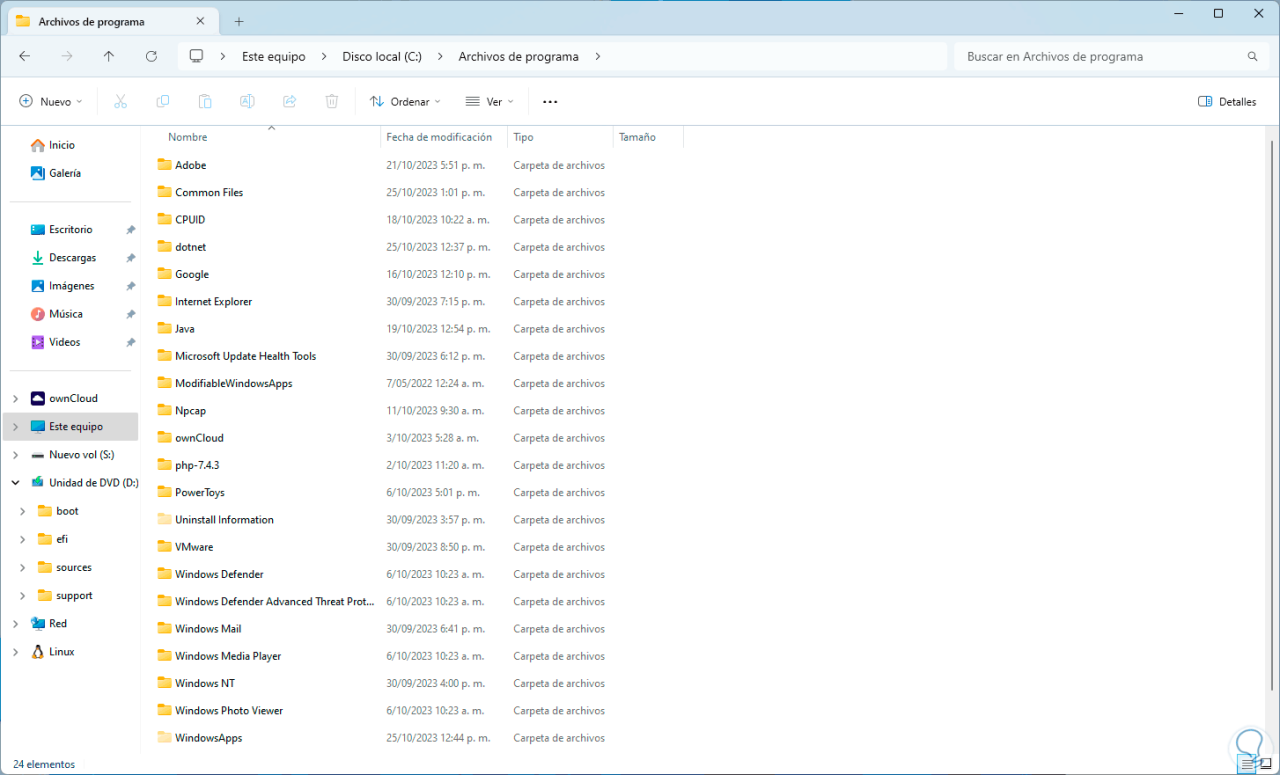
Auf diese Weise können Sie AutoCAD vollständig deinstallieren.